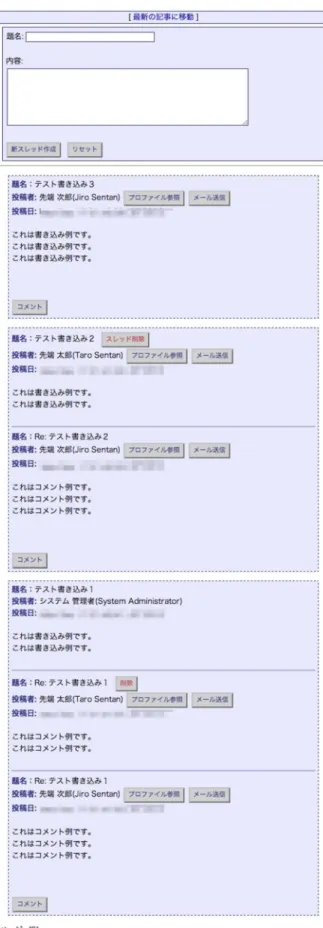©2005-2016 Japan Advanced Institute of Science and Technology. All rights reserved. 1/26
北陸先端科学技術大学院大学
北陸先端科学技術大学院大学
北陸先端科学技術大学院大学
北陸先端科学技術大学院大学
同窓会システム利用マニュアル
同窓会システム利用マニュアル
同窓会システム利用マニュアル
同窓会システム利用マニュアル
バージョン<
2.2
>
2016年03月31日北陸先端科学技術大学院大学
北陸先端科学技術大学院大学
北陸先端科学技術大学院大学
北陸先端科学技術大学院大学
©2005-2016 Japan Advanced Institute of Science and Technology. All rights reserved. 2/26
目次
1. はじめに ... 3 2. システムへのアクセス ... 3 3. ログインせずにできること ... 3 3.1. コンテンツの閲覧 ... 3 3.2. ログイン ... 5 3.3. パスワードの再発行(パスワードを忘れた場合) ... 5 4. ログイン後にできること ... 7 4.1. ユーザーページへのアクセス ... 7 4.2. ホームページ(利用者向けの告知を確認したい場合) ... 8 4.3. プロファイル更新(ご自身の情報を更新したい場合) ... 8 4.4. プロファイル検索(他修了者の情報を閲覧したい場合) ... 11 4.5. 掲示板(他利用者と交流したい場合) ... 13 4.6. メール送信(他利用者に連絡したい場合) ... 18 4.7. 投票(投票に参加したい場合) ... 23 4.8. ログアウト ... 25 5. 困ったときには(お問い合わせ先) ... 26©2005-2016 Japan Advanced Institute of Science and Technology. All rights reserved. 3/26
1.
はじめに
はじめに
はじめに
はじめに
本ドキュメントは「北陸先端科学技術大学院大学 同窓会システム」(以下、「本システム」と する)の機能と使用手順について記載したものです。2.
システムへのアクセス
システムへのアクセス
システムへのアクセス
システムへのアクセス
ウェブブラウザを起動させ、以下の URL にアクセスしてください。 https://www.alumni.jaist.ac.jp/ システムの画面が表示されます。3.
ログインせずにできること
ログインせずにできること
ログインせずにできること
ログインせずにできること
3.1.
コンテンツの閲覧
コンテンツの閲覧
コンテンツの閲覧
コンテンツの閲覧
システムにアクセスすると、トップページが表示されます。トップページには、広く公知され るお知らせなどが記載されます。©2005-2016 Japan Advanced Institute of Science and Technology. All rights reserved. 4/26 図 図 図 図 1111トップページトップページ トップページトップページ ページのフッター部より、各種コンテンツを閲覧することができます。閲覧したいコンテンツ のリンクをクリックしてください。
©2005-2016 Japan Advanced Institute of Science and Technology. All rights reserved. 5/26
3.2.
ログイン
ログイン
ログイン
ログイン
ページ左上部のフォームを利用してログインすることができます。「アカウント名」「パスワー ド」の項目を入力し「ログイン」ボタンを押してください。 図 図 図 図 2222ログインフォームログインフォーム ログインフォームログインフォーム アカウント名がわからない場合は、本学までお問い合わせください。お問い合わせ先は、マニュ アル末尾の「お問い合わせ先」を参照ください。 パスワードがわからない場合は、パスワードの再発行を試みることができます。パスワードの 再発行に関する詳細は後述を参照ください。パスワードの再発行に失敗する場合は、アカウント 名と同様に本学までお問い合わせください。3.3.
パスワードの再発行
パスワードの再発行
パスワードの再発行
パスワードの再発行
(
パスワードを忘れた場合
パスワードを忘れた場合
パスワードを忘れた場合
パスワードを忘れた場合
)
パスワードの再発行とは、「アカウント名」「パスワード」の代わりに、事前に設定した「秘 密の質問」「秘密の答え」「メールアドレス」を使ったログイン方法です。 ログイン後に、ご自身でパスワードを再設定することが可能です。 パスワードの再発行を利用するためには、事前に「秘密の質問」「秘密の答え」「メールアド レス」のすべてが設定されている必要があります。 いずれかの情報が登録されていない場合、この機能は利用できません。情報が足りないことを 示すエラーが表示されますので、本学までお問い合わせください。©2005-2016 Japan Advanced Institute of Science and Technology. All rights reserved. 6/26 利用手順は以下のとおりです。 1. パスワードの再発行ページにアクセス ログインフォームの中にある、「パスワードを忘れた方はこちら」リンクをクリックして ください。 2. アカウント名入力 ご自身のアカウント名を入力して「送信」ボタンを押してください。 3. 秘密の答え入力 事前に設定した「秘密の質問」が表示されます。事前に設定した「秘密の答え」を入力し て「送信」ボタンを押してください。 4. メールによる通知 事前に設定した「メールアドレス」が表示されます。ご自身が受信可能なメールアドレス であることを確認し、「メール送信」ボタンを押してください。本システムから「メール アドレス」に向けて手続きを継続するためのメールが送信されます。 5. 認証手続き 本システムから送信されたメールを確認し、記載された専用の URL にアクセスしてくだ さい。認証手続きが完了し、ログインした状態で本システムにアクセスできます。 なお、メールに記載された URL は、発行後24時間で無効となります。認証手続きは24 時間以内に行うようしてください。 6. パスワード変更 表示されるリンクをクリックして「プロファイル更新」ページにアクセスし、パスワード を更新してください。 プロファイル更新ページの利用方法は後述を参照ください。
©2005-2016 Japan Advanced Institute of Science and Technology. All rights reserved. 7/26
4.
ログイン後にできること
ログイン後にできること
ログイン後にできること
ログイン後にできること
4.1.
ユーザーページへのアクセス
ユーザーページへのアクセス
ユーザーページへのアクセス
ユーザーページへのアクセス
ユーザーページとは、ログインに成功した利用者にのみアクセス可能な専用のページです。各 種機能を提供するページが複数あります。 ユーザーページにアクセスしている場合、ページ左部に専用のメニューが表示されるようにな ります。 図 図 図 図 3333メニューメニュー メニューメニュー メニューには、以下の情報とリンクが表示されます。 1. ご自身のお名前 2. 前回のログイン日時(以前に一度でもログインしたことがある場合のみ) 3. 各種ユーザーページにアクセスするためのリンク 4. ログアウトリンク©2005-2016 Japan Advanced Institute of Science and Technology. All rights reserved. 8/26
4.2.
ホームページ
ホームページ
ホームページ
ホームページ
(
利用者向けの告知を確認したい場合
利用者向けの告知を確認したい場合
利用者向けの告知を確認したい場合
利用者向けの告知を確認したい場合
)
ホームページはログイン直後に表示されるユーザーページです1。 ホームページには、ログイン済利用者向けのお知らせなどが記載されます。4.3.
プロファイル更新
プロファイル更新
プロファイル更新
プロファイル更新
(
ご自身の情報を更新したい場合
ご自身の情報を更新したい場合
ご自身の情報を更新したい場合
ご自身の情報を更新したい場合
)
プロファイル更新ページは、ご自身の各種情報を確認・編集するユーザーページです。 ご自身の各種情報が以下のカテゴリ別に表示されます。 1. アカウント情報 本システムを利用する際に必要となる情報です。 2. 運用情報 同窓会の運用に関する情報です。 3. 現在の情報 お名前や住所など、現在の状態に関する情報です。 設定によっては、他の利用者から閲覧される情報です。 4. 修了時の情報 学生番号や修了履歴など、修了時の状態に関する情報です。 設定によっては、他の利用者から閲覧される情報です。 5. 教員就任時の情報 職員番号や在任期間など、教員就任時の状態に関する情報です。 設定によっては、他の利用者から閲覧される情報です。 教員として就任した経歴のない利用者の場合、特に情報は表示されません。 1 本システムに始めてログインした場合や、管理者にプロファイルが更新されている場合などは、ホー ムページではなく後述のプロファイル更新ページが表示されます。©2005-2016 Japan Advanced Institute of Science and Technology. All rights reserved. 9/26 変更不可能な情報はテキストとして表示されますので、内容をご確認ください。 変更可能な情報は入力フィールド、チェックボックス、セレクトボックスとして表示されます ので、内容を変更したい場合はこれらを変更してください。 変更する場合は、ページ中に記載された注釈を参照ください。項目名の背景が赤い項目は、必 ず指定しなくてはならない項目です。空にすることはできません。 編集中の内容をシステムに登録する場合は、ページ下部の「更新」ボタンを押してください。 編集中の内容を、ページを開いた直後の状態に戻す場合は、ページ下部の「リセット」ボタン を押してください。
4.3.1.
メール転送サービス
メール転送サービス
メール転送サービス
メール転送サービス
(
専用のメールアドレスを取得したい場合
専用のメールアドレスを取得したい場合
専用のメールアドレスを取得したい場合
専用のメールアドレスを取得したい場合
)
メール転送サービスとは、受信専用の特別なメールアドレスを設定することで、受信メールア ドレス宛に送信されたメールを、ご自身のメールアドレスに転送するサービスです。 このサービスを利用することで、普段利用しているプライベートなメールアドレスを公開せず に、他の利用者と交流することができます。 利用する場合は、プロファイル更新ページにある「メール転送サービス」の項目で「利用する」 チェックボックスにチェックを入れ、「受信メールアドレス」にお好きなアドレスを指定してく ださい。 図 図 図 図 4444メール転送サービスメール転送サービスメール転送サービスメール転送サービス 他の利用者が既に指定しているアドレスは指定できません。また、過去に利用されたことのあ©2005-2016 Japan Advanced Institute of Science and Technology. All rights reserved. 10/26 るアドレスも指定できません2。 なお、指定した受信メールアドレスを使ってメールを送信する環境は、ご自身で用意いただく 必要があります。
4.3.2.
情報公開の許可
情報公開の許可
情報公開の許可
情報公開の許可
(
情報の公開範囲を限定したい場合
情報の公開範囲を限定したい場合
情報の公開範囲を限定したい場合
情報の公開範囲を限定したい場合
)
設定した各種情報が公開される範囲をコントロールすることができます。プロファイル更新 ページにある「情報公開の許可」の項目から設定してください。 「承認」を「同意しない」とした場合は、他の利用者に各種情報が公開されません3。 「承認」を「同意する」とした場合は、指定した範囲の利用者に各種情報が公開されます。ど こまでの利用者に情報を公開するかを細かく設定することができます。 2 ご自身が指定したアドレスであっても再指定はできません。 3 ただし、本サービスの提供を目的とする範囲において、JAIST当局および同窓会運用者が、一部の内 容を閲覧編集できるものとします。©2005-2016 Japan Advanced Institute of Science and Technology. All rights reserved. 11/26 図 図 図 図 5555情報公開の許可情報公開の許可 情報公開の許可情報公開の許可 公開される情報は、前述の「現在の情報」「終了時の情報」「教員就任時の情報」であり、「ア カウント情報」「運用情報」はいずれの設定においても他者に公開されません4。
4.4.
プロファイル検索
プロファイル検索
プロファイル検索
プロファイル検索
(
他修了者の情報を閲覧したい場合
他修了者の情報を閲覧したい場合
他修了者の情報を閲覧したい場合
他修了者の情報を閲覧したい場合
)
プロファイル検索ページは、他の修了者を検索し、各種情報を閲覧するユーザーページです。 利用手順は以下のとおりです。 4 ただし、本サービスの提供を目的とする範囲において、JAIST当局および同窓会運用者が、一部の内 容を閲覧編集できるものとします。©2005-2016 Japan Advanced Institute of Science and Technology. All rights reserved. 12/26 1. 検索条件の入力 検索条件を入力する各種項目に条件を指定してください。 図 図 図 図 6666検索条件の入力検索条件の入力 検索条件の入力検索条件の入力 「所属」の項目には、直接任意の研究科・専攻・研究室を指定できる他、ご自身と同じ研 究科・専攻・研究室という指定もできます。 「入学年度」の項目には、直接任意の入学年度を指定できる他、ご自身の在籍期間と重な る修了生という指定もできます。 「名前」の項目には、名前に含まれるキーワードを指定することができます。部分的なキー ワードでよく、和名・英名両方の姓・名・ミドルネーム・旧姓が対象となります。また、 " "(スペース文字)を指定することで、複数のキーワードを指定することができます。 条件を指定して「検索」ボタンを押してください。指定したすべての条件を満たす修了者 が検索されます。 2. 検索結果の確認 先に指定した条件で検索が行われ、すべての条件に合致する修了者が一覧表示されます。
©2005-2016 Japan Advanced Institute of Science and Technology. All rights reserved. 13/26 図 図 図 図 7777検索結果の確認検索結果の確認 検索結果の確認検索結果の確認 表示例表示例表示例表示例 5 55 5 情報公開に同意していない修了者の情報は、"-"(ハイフン) で表示され、存在していること はわかりますが、内容までは表示されません。 修了者は修了履歴毎に表示され、たとえば博士前期と博士後期の履歴をもつ修了者は、入 学年度がそれぞれ異なる二行で表示されます。 検索結果は、当該する修了履歴が何件あるかは表示されますが、一覧に表示される修了履 歴は最大で100件です。100件を越える修了履歴は表示されませんので、確認したい場合 は条件を絞って検索しなおしてください。 3. 修了者の選択 情報公開に同意している修了者の場合、名前部分がリンクになっています。 詳細な情報を閲覧したい修了者の名前をクリックしてください。 4. 情報の閲覧 詳細な情報を閲覧するための専用ページが表示されます6。
4.5.
掲示板
掲示板
掲示板
掲示板
(
他利用者と交流したい場合
他利用者と交流したい場合
他利用者と交流したい場合
他利用者と交流したい場合
)
掲示板ページは、他の利用者と交流するための掲示板機能を提供するユーザーページです。 5 表示例の内容には架空のデータを用いています。 6 公開が許可される情報が表示されます。すべての情報が閲覧できる訳ではありません。©2005-2016 Japan Advanced Institute of Science and Technology. All rights reserved. 14/26 掲示板上のやりとりは、スレッド毎に管理されます。 スレッドとは、掲示板に投稿される書き込みの「まとまり」のことで、特定の話題毎に作成さ れます。その話題に興味のある利用者が、そのスレッドに対してコメントを投稿することで交流 が行われます。
4.5.1.
スレッド・コメントを閲覧する
スレッド・コメントを閲覧する
スレッド・コメントを閲覧する
スレッド・コメントを閲覧する
掲示板ページにアクセスすると、スレッドの一覧が表示されます。また各スレッドには、投稿 されたコメントが一覧で表示されます。 スレッドは各スレッドが最後に更新された日付順で表示されています。©2005-2016 Japan Advanced Institute of Science and Technology. All rights reserved. 15/26
図 図 図
©2005-2016 Japan Advanced Institute of Science and Technology. All rights reserved. 16/26 なお、表示されるスレッドは最大50件です。50件を超えるスレッドが作成された場合は、最 も古いスレッドが非表示となります。
4.5.2.
コメントする
コメントする
コメントする
コメントする
スレッド下部にある「コメント」ボタンを押してください。 コメントを投稿する専用のページが表示されますので、「題名」「内容」を入力して「コメン ト」ボタンを押してください。 入力中の内容を元に戻したい場合は、「リセット」ボタンを押してください。 図 図 図 図 9999コメントするコメントする コメントするコメントする©2005-2016 Japan Advanced Institute of Science and Technology. All rights reserved. 17/26 なお、一つのスレッドに投稿できるコメントは最大50件です。
4.5.3.
コメントを削除する
コメントを削除する
コメントを削除する
コメントを削除する
ご自身が投稿したコメントの場合、コメントの「題名」部分に「削除」ボタンが表示されます。 コメントを削除する場合は、対象となるコメントの「削除」ボタンを押してください。4.5.4.
プロフ
プロフ
プロフ
プロファイルを閲覧する
ァイルを閲覧する
ァイルを閲覧する
ァイルを閲覧する
コメントの投稿者が、ご自身に対して情報閲覧を許可している場合、コメントの「投稿者」部 分に「プロファイル参照」ボタンが表示されます。 投稿者のプロファイルを閲覧する場合は、対象となる投稿者の「プロファイル参照」ボタンを 押してください。4.5.5.
メールを送る
メールを送る
メールを送る
メールを送る
コメントの投稿者がメールアドレスを設定し、且つご自身もメールアドレスを設定している場 合、コメントの「投稿者」部分に「メール送信」ボタンが表示されます。 投稿者にメールを送信したい場合は、対象となる投稿者の「メール送信」ボタンを押してくだ さい。 メールを送信する専用のページが表示されます。メール送信ページの利用方法は後述を参照く ださい。4.5.6.
新規にスレッドを作る
新規にスレッドを作る
新規にスレッドを作る
新規にスレッドを作る
掲示板ページにアクセスし、ページ上部の入力フィールドから「題名」「内容」を入力して「新 スレッド作成」ボタンを押してください。©2005-2016 Japan Advanced Institute of Science and Technology. All rights reserved. 18/26 図 図 図 図 10101010スレッドを作るスレッドを作る スレッドを作るスレッドを作る
4.5.7.
スレッドを削除する
スレッドを削除する
スレッドを削除する
スレッドを削除する
ご自身が作成したスレッドの場合、スレッドの「題名」部分に「削除」ボタンが表示されます。 スレッドを削除する場合は、対象となるスレッドの「削除」ボタンを押してください。 なお、スレッドを削除した場合は、スレッドに投稿されていたすべてのコメントも削除されま す。4.6.
メール送信
メール送信
メール送信
メール送信
(
他利用者に連絡したい場合
他利用者に連絡したい場合
他利用者に連絡したい場合
他利用者に連絡したい場合
)
メール送信ページは、他の利用者に向けたメール送信機能を提供するユーザーページです。 メールは、本システム専用のメールアドレスを介して送信され、ご自身のメールアドレスを公 開せずに利用することができます。 メール送信機能は、ご自身がメールアドレスを設定している場合にのみ利用できます。4.6.1.
メールを送信する
メールを送信する
メールを送信する
メールを送信する
メールを送信する手順は以下のとおりです。 1. メール送信ページにアクセス メンバーメニューから「メール送信」リンクをクリックしてください。©2005-2016 Japan Advanced Institute of Science and Technology. All rights reserved. 19/26 図 図 図 図 11111111メール送信メール送信ページメール送信メール送信ページページページ 2. 「受信者」を編集する 「受信者編集」ボタンを押してください。受信者を編集するための特別なページが表示さ れます。
©2005-2016 Japan Advanced Institute of Science and Technology. All rights reserved. 20/26 図 図 図 図 12121212受信者編集ページ受信者編集ページ 受信者編集ページ受信者編集ページ 次に、以下の各手順にしたがって、受信者を指定してください。 (ア) 修了者を指定する場合 ① 「学生」のタブを選択してください。 ② 表示される検索条件の入力項目を使って修了者の検索を行ってください。 「所属」の項目には、直接任意の研究科・専攻・研究室を指定できる他、ご自 身と同じ研究科・専攻・研究室という指定もできます。 「入学年度」の項目には、直接任意の入学年度を指定できる他、ご自身の在籍 期間と重なる修了生という指定もできます。 「名前」の項目には、名前に含まれるキーワードを指定することができます。 部分的なキーワードでよく、和名・英名両方の姓・名・ミドルネーム・旧姓が 対象となります。また、" "(スペース文字)を指定することで、複数のキーワード を指定することができます。 ③ 条件を指定して「検索」ボタンを押してください。
©2005-2016 Japan Advanced Institute of Science and Technology. All rights reserved. 21/26 指定したすべての条件を満たし、且つメールアドレスを設定している修了者が 検索されます。 メールアドレスを設定していない修了者は検索結果にでてきませんのでご注意 ください。 図 図図 図 13131313修了者の選択修了者の選択修了者の選択修了者の選択 表示例表示例表示例表示例 7 77 7 検索結果として表示される一覧から、受信者に含めたい修了者のチェックボッ クスにチェックを入れて「追加」ボタンを押してください。 検索結果に合致するすべての修了者を追加したい場合は、「すべて選択する」 チェックボックスにチェックを入れて「追加」ボタンを押してください。 (イ) 教員を指定する場合 7 表示例の内容には架空のデータを用いています。
©2005-2016 Japan Advanced Institute of Science and Technology. All rights reserved. 22/26 ① 「教員」タブを押してください。 ② 表示される教員選択用のセレクトボックスから、受信者に含めたい教員を選択 して「追加」ボタンを押してください。 (ウ) 指定した受信者を解除したい場合 ① 受信者を追加した際に表示される受信者一覧から、解除したい受信者のチェッ クボックスにチェックをいれてください。 ② リスト下部にある「削除」ボタンを押してください。 受信者の指定が完了したら、受信者一覧の下部に表示される「編集完了」ボタンを押して ください。 受信者の編集を完了し、編集用のページから元のページに戻ります。 3. 「題名」と「本文」を編集する 「題名」と「本文」を編集して「送信確認」ボタンを押してください。 「受信者」も含めた編集中の内容をすべて元に戻す場合は「すべて消去」ボタンを押して ください。 4. 送信されるメールの内容を確認する 表示される送信内容を確認して「送信」ボタンを押してください。作成した内容でメール が送信されます。 送信内容を再度編集したい場合は、「再編集」ボタンを押してください。再度、送信内容 を編集するページに戻ります。
4.6.2.
メールに返信
メールに返信
メールに返信
メールに返信 する
する
する
する
メール送信ページから送信されるメールは、本システム専用のメールアドレスを介して送信さ れます。そのため通常メールとは異なり、メールに返信する場合にも本システムを介して返信す る必要があります。 メールを返信する手順は以下のとおりです。©2005-2016 Japan Advanced Institute of Science and Technology. All rights reserved. 23/26 1. ブラウザの準備 あらかじめログインしている必要があります。 ご利用のブラウザで本システムにログインしてください。 2. 専用 URL の確認 送信されたメールの本文中に、そのメールに返信するための特別な URL が記載されてい るので、この URL にブラウザでアクセスします。 メールの送信者に向けて返信する用と、メールの受信者全員に向けて返信する用の、二つ の URL が記載されている場合があります。この場合は、返信したい対象に応じてアクセ スする URL を選択してください。 3. 返信メールの送信 専用の URL にアクセスすると、メール送信ページが表示されます。 受信者と題名があらかじめ設定されていますので、「本文」を編集し再度送信してくださ い。
4.7.
投票
投票
投票
投票
(
投票に参加したい場合
投票に参加したい場合
投票に参加したい場合
投票に参加したい場合
)
投票ページは、JAIST当局および同窓会が作成する投票箱に投票するためのユーザーページで す。 投票箱には一つのテーマと、それに対する選択肢が用意されます。 各利用者は、用意された選択肢から一つを選択して投票します。複数の選択肢に投票すること はできません。 投票箱には期限が設定されており、その期限を超えると投票できなくなります。4.7.1.
投票を行う
投票を行う
投票を行う
投票を行う
投票ページにアクセスすると、投票箱の一覧が表示されます。©2005-2016 Japan Advanced Institute of Science and Technology. All rights reserved. 24/26 図 図 図 図 14141414投票ページ投票ページ 投票ページ投票ページ 投票できる投票箱には「投票画面へ」ボタンが表示されますので、投票したい投票箱の「投票 画面へ」ボタンを押してください。 図 図 図 図 15151515投票画面投票画面投票画面投票画面 投票箱に設定されたテーマと選択肢が表示されますので、投票したい選択肢から一つを選んで 「投票」ボタンを押してください。
4.7.2.
投票をやり直す
投票をやり直す
投票をやり直す
投票をやり直す
投票した後に別の選択肢に変更することができます。 前述の投票を行う手順と同じ手順で、再度投票を行ってください。©2005-2016 Japan Advanced Institute of Science and Technology. All rights reserved. 25/26 ご自身の投票内容が変更され、新しい選択肢で投票したものと扱われます。
4.7.3.
投票結果を閲覧する
投票結果を閲覧する
投票結果を閲覧する
投票結果を閲覧する
投票結果の表示方法には、投票箱毎に三つの種類があります。 1. 投票期間中も期限後も常に非公開 本システム上では投票結果を閲覧できません。 JAIST当局もしくは同窓会からのアナウンスをお待ちください。 2. 投票期間中は非公開で期限後に公開 期限が過ぎるまでは投票結果を閲覧できません。 期限が過ぎた後に、投票ページに表示される投票箱の一覧に「結果閲覧」ボタンが表示さ れますので、閲覧したい投票箱の「結果閲覧」ボタンを押してください。 3. 投票期間中も含めていつでも公開 投票期間中は、投票画面に現在の投票結果が表示されます。 期限が過ぎた後は、投票ページに表示される投票箱の一覧に「結果閲覧」ボタンが表示さ れますので、閲覧したい投票箱の「結果閲覧」ボタンを押してください。 図 図 図 図 16161616投票結果投票結果投票結果投票結果4.8.
ログアウト
ログアウト
ログアウト
ログアウト
ログアウトすることができます。 メニューに表示されるログアウトリンクをクリックしてください。 ログアウト手続きが完了し、本システムのトップページが表示されます。©2005-2016 Japan Advanced Institute of Science and Technology. All rights reserved. 26/26